
Патчи Windows для Meltdown и Spectre замедлит ваш компьютер. На более новом ПК с Windows 10 вы, вероятно, этого не заметите. Но на ПК со старым процессором, особенно если он работает под управлением Windows 7 или 8, вы можете увидеть заметное замедление. Вот как сделать так, чтобы ваш компьютер работал как можно быстрее после защиты.
СВЯЗАННЫЕ С: Как последствия Meltdown и Spectre повлияют на мой компьютер?
Что бы вы ни делали, не избегайте установки исправлений. В Атаки Meltdown и Spectre плохие - очень плохие. Windows, macOS, Linux, Android, iOS и Chrome OS исправляются для решения этой проблемы. Intel также пообещала сотрудничать с производителями программного обеспечения, чтобы со временем снизить влияние на производительность. Но это большие дыры в безопасности, которые вы обязательно должны исправить.
Однако это не означает, что вам нужно иметь дело с замедлением темпов роста.
Обновитесь до Windows 10 (если вы используете Windows 7 или 8)
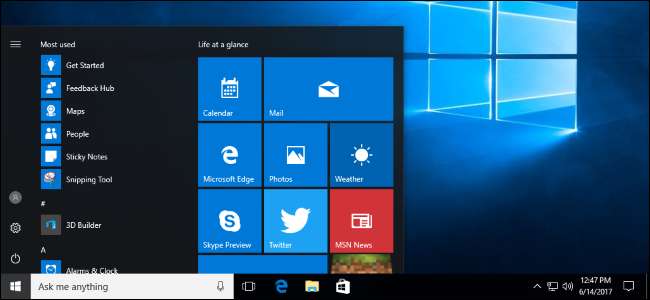
Этого не избежать: патч работает лучше, если вы используете Windows 10. Как Microsoft По его словам, на «ПК 2015 года со старым процессором Haswell или [an]» они «ожидают, что некоторые пользователи заметят снижение производительности системы». Но с Windows 7 или 8 на том же старом оборудовании они «ожидают, что большинство пользователей заметят снижение производительности системы».
Другими словами, на одном и том же оборудовании, по словам Microsoft, большинство людей заметят замедление работы в Windows 7 или 8, в то время как большинство людей не заметят замедления в Windows 10. Как объясняет Microsoft: «Старые версии Windows имеют большее влияние на производительность, поскольку Windows 7 а в Windows 8 больше переходов между пользователем и ядром из-за устаревших дизайнерских решений, таких как рендеринг всех шрифтов в ядре ». Windows 10 - гораздо более новое программное обеспечение, и в нем много оптимизаций, которых просто нет в старых версиях Windows 7 и 8.
Microsoft говорит о процессорах Intel, но при использовании процессоров AMD также может наблюдаться некоторое замедление. Исправление Meltdown не применимо к системам AMD, но исправление Spectre применимо. Мы еще не видели никаких тестов производительности систем AMD, поэтому мы не знаем, как изменилась производительность.
Вместо того, чтобы избегать или отключать исправление, просто обновитесь до Windows 10. Хотя первый год бесплатного обновления технически закончился, есть еще способы получить Windows 10 бесплатно .
СВЯЗАННЫЕ С: Как сделать Windows 10 похожей на Windows 7
Если вы не являетесь поклонником Windows 10, есть способы сделать ее менее раздражающей. Вы можете получить больший контроль над автоматическими обновлениями Windows 10 или просто установите «Активные часы» чтобы они тебя не беспокоили. Вы можете скрыть всю эту неприятную рекламу в Windows 10 а также сделать его более похожим на Windows 7 , если хочешь. Вам даже не придется прикасаться к Магазину Windows - вы можете просто продолжать использовать рабочий стол и иметь современную операционную систему Windows, которая работает быстрее, чем Windows 7.
Обновите свое оборудование

СВЯЗАННЫЕ С: Как проверить, защищен ли ваш компьютер или телефон от Meltdown и Spectre
Современные ПК, то есть «ПК 2016 года со Skylake, Kabylake или более новым процессором [a]», работают с исправлением лучше, чем старые ПК. Фактически, Microsoft утверждает, что «тесты показывают замедление, выражающееся однозначным числом, но мы не ожидаем, что большинство пользователей заметят изменение, потому что эти проценты отражаются в миллисекундах». Это потому, что эти процессоры Intel имеют функцию PCID (идентификаторы контекста процесса), которые помогают исправлению работать лучше. Без этой функции большую часть работы придется выполнять в программном обеспечении, а это замедляет работу.
Если вам интересно, есть ли в вашей системе функция, ускоряющая установку исправлений, мы рекомендуем вам загрузить и запустить программу Gibson Research Corporation InSpectre орудие труда. Это также будет сказать вам, защищен ли ваш компьютер от Meltdown и Spectre или нет .
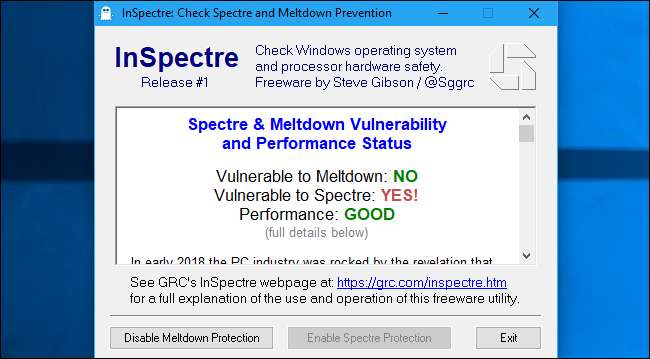
Если вы видите «Производительность: ХОРОШАЯ», у вас современный компьютер с соответствующими аппаратными функциями, и вы не должны видеть заметного замедления. В противном случае у вас более старый компьютер, и вы можете увидеть дополнительную задержку. (Хотя помните, что вы можете заметно ускорить процесс, обновившись до Windows 10, если вы еще этого не сделали.)
СВЯЗАННЫЕ С: Лучший способ сэкономить на технологиях: покупка бывшего в употреблении
Если на вашем компьютере нет необходимых аппаратных функций и вы чувствуете, что он работает медленно, единственный способ сохранить безопасность и ускорить работу - это перейти на новое оборудование. Современные процессоры замедляют работу гораздо меньше. Рассмотреть возможность покупка бывшего в употреблении оборудования а также продавать ваши текущие вещи если вы хотите сэкономить.
Отключите защиту в реестре Windows, если вы настаиваете
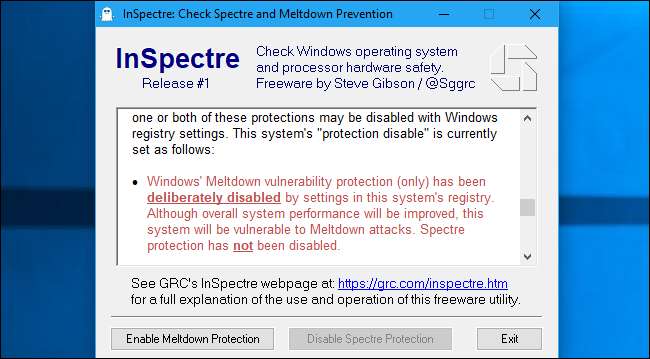
Windows позволяет отключить защиту от Meltdown и Spectre после установки патча, что делает вашу систему уязвимой для этих опасных атак, но устраняет снижение производительности, связанное с исправлением.
ПРЕДУПРЕЖДЕНИЕ : Мы настоятельно не рекомендуем этого делать. Вы не должны заметить замедления, особенно если вы используете Windows 10 на современном оборудовании. Даже если вы используете Windows 10 со старым процессором, замедление должно быть минимальным для большинства людей. И если вы чувствуете, что ваша система Windows 7 или 8 заметно медленнее, лучшее, что вы можете сделать, - это перейти на Windows 10. Meltdown и Spectre - очень серьезные недостатки безопасности, которые потенциально могут быть использованы кодом, запущенным на веб-странице в вашем компьютере. веб-браузер. Вы действительно не хотите использовать уязвимую систему.
Однако Microsoft сделала эти настройки реестра доступно по какой-то причине. По их словам, замедление может быть особенно сильным с приложениями ввода-вывода (ввод-вывод) в системе Windows Server. В системах Windows Server Microsoft заявляет, что «вы должны быть осторожны, оценивая риск ненадежного кода для каждого экземпляра Windows Server и балансируя безопасность и производительность для вашей среды». Другими словами, вы можете отключить исправление на некоторых серверных системах, если уверены, что они не будут запускать ненадежный код. Имейте в виду, что даже код JavaScript, работающий в веб-браузере, или код, работающий внутри виртуальной машины, может использовать эти ошибки. Обычные песочницы, которые ограничивают действия этого кода, не могут полностью защитить ваш компьютер.
Вы можете отключить защиту Meltdown или Spectre с помощью InSpectre инструмент, о котором мы упоминали выше. Чтобы отключить защиту от Meltdown или Spectre, щелкните правой кнопкой мыши файл InSpectre.exe и выберите «Запуск от имени администратора». Затем вы можете нажать кнопки «Отключить защиту от Meltdown Protection» и «Disable Spectre Protection», чтобы включить или выключить защиту. После внесения этого изменения перезагрузите компьютер. Если вы перезапустите инструмент InSpectre и прокрутите текст в поле, вы увидите маркер, сообщающий, что защита была отключена в реестре. Вы можете использовать те же кнопки для повторного включения защиты в будущем, если передумаете.
Вы также можете сами отключить защиту в реестре, если хотите. Выполните команды из раздела «Чтобы отключить это исправление» на эта страница поддержки Microsoft . Хотя инструкции относятся к Windows Server, они также отключают исправление в других версиях Windows. Перезагрузите компьютер после изменения настроек реестра. Вы можете проверить, включено ли исправление, запустив Get-SpeculationControlSettings Сценарий PowerShell. Если вы передумаете и захотите снова включить защиту в будущем, выполните инструкции в разделе «Чтобы включить исправление» на веб-странице Microsoft.
Кредит изображения: ВЛАДГРИН /Шуттерсточк.ком.







